iPhoneでポッドキャストアプリがクラッシュするのを修正する方法
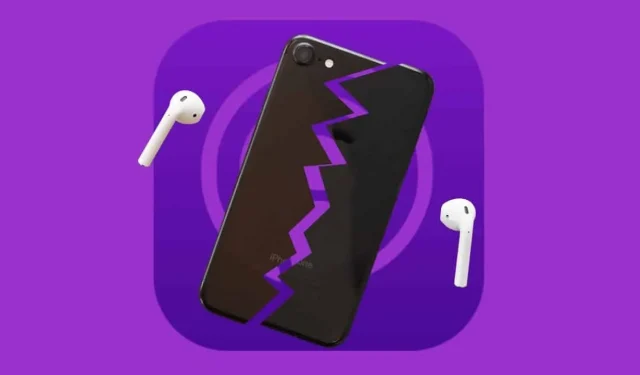
iOS 用の Podcasts アプリは、いつでも聞くことができるカスタマイズされたコンテンツを提供することでよく知られています。ここでお気に入りのトピックを見つけることができます。ポッドキャストの新しいエディションが利用可能になると、アプリがユーザーに警告を発するため、ユーザーは空き時間にそれを聞くことができます。さらに、自動ダウンロードを有効にしている場合、ポッドキャスト アプリは、まだ聞いていないポッドキャストの最新シーズンをすべてダウンロードします。この方法で、インターネットにアクセスできない場合でもポッドキャストを聞くことができます。
そのため、iPhone または iPad で Podcast アプリを使用すると、暇なとき、車の運転中、さらにはウォーキングやジムでのトレーニング中でも、いつでも何かを楽しむことができます。ポッドキャストの大半はリラックス効果があり、人々はポッドキャストを聞くのを楽しんでいます。
iPhone/iPadでポッドキャストアプリがクラッシュする問題を修正
しかし、消費者は通常、iOS 15.2を実行しているiPhoneのPodcastsアプリがクラッシュし、コンテンツをダウンロードしたり視聴したりできなくなると主張しています。デジタルに関する苦情によると、そのような問題には、アプリ上のコンテンツがストリーミングされない、またはインストールされない、アプリにアクセスしにくいなどが含まれます。上記の問題のいずれかで問題が発生した場合は、この投稿を読んで解決する必要があります。幸いなことに、この問題に対処するための代替手段がいくつかあります。
Apple のサーバーが稼働しているかどうかを確認する
DIY のトラブルシューティング手法に進む前に、まず最初に、Apple 側で Podcasts アプリがダウンしていないかどうかを確認する必要があります。問題がある場合は、座って修正されるまで待ちます。それについては何もできません。
Apple のサーバー ポータルのステータスを確認する – Apple Podcasts または iTunes が利用できないことをステータスが示していない場合は、デバッグを開始します。
iOS 15 以降を実行している iPhone または iPad で Podcasts アプリを機能させる方法については、読み続けてください。
ポッドキャスト アプリを強制終了する
Podcast アプリを起動しようとしても応答がない場合、またはまったく開かない場合。正しいアプローチは、App Switcher を使用してアプリケーションを強制的に終了し、再度開いてみることです。
ステップ 1:ホーム画面で、開いているすべてのアプリを表示します。
ステップ 2: iPhone X 以降の場合: iPhone 画面の下部から上にスワイプして長押しします。iPhone 8 以前ではホームボタンを 2 回押します。開いているすべてのアプリが表示されます。
ステップ 3:アプリを強制的に閉じるには、ポッドキャスト アプリ カードを上にスワイプします。
もう一度ポッドキャスト アプリを開きます。これにより、近い将来アプリが崩壊する可能性が排除されます。それでも機能しない場合は、以下に示す他のオプションのいずれかを試してください。
機内モードは有効または無効にできます
機内モードを有効または無効にすることでネットワークが復元され、ネットワークに問題がある場合は対処されます。ただし、機内モードをオンにした後は、オフにする前に少なくとも 30 秒間オンのままにしてください。iPhone または iPad で機内モードをオンまたはオフにする方法は次のとおりです。
ステップ 1:画面の右上隅から下にスワイプして、コントロール センターにアクセスします。
ステップ 2:コントロールセンターメニューで飛行機アイコンを探します。
ステップ 3:このシンボルをタップして機内モードをオンにします。
ステップ 4: 30 秒経過します。
ステップ 5:同じアイコンをもう一度タップして、機内モードをオフにします。
ステップ 6:または、[設定] メニューを使用してこの方法を完了することもできます。デバイスのホーム画面で設定アプリをタップすると、設定メニューが開きます。機内モードは、プロフィール アイコンの下にある設定メニューの最初のオプションです。その手前にトグルスイッチがあります。機内モードをタップすると、機内モードを有効または無効にできます。
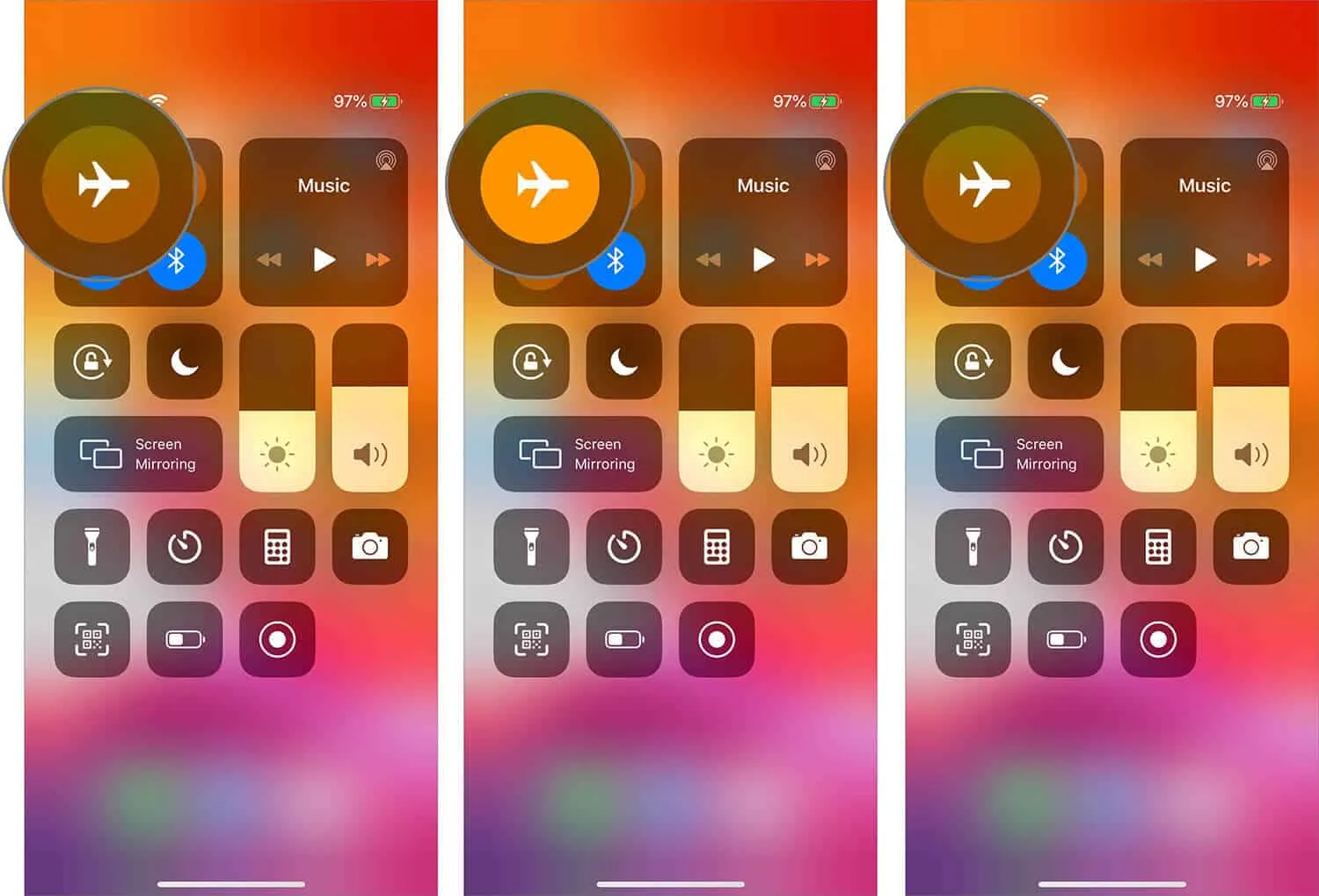
ポッドキャスト アプリケーションを再インストールする
アップデート後にバグが残され、アプリケーションが停止したりクラッシュしたりする可能性があります。残されたバグを取り除くには、ソフトウェアを再インストールすることが最善の選択肢です。次に、このアプローチを使用する場合は、アプリケーションをアンインストールすると、ダウンロードしたポッドキャストがすべて失われることに注意する必要があります。その方法は次のとおりです。
ステップ 1: iPhone または iPad のホーム画面で Podcast アプリを、揺れ始めるまで長押しします。
ステップ 2:次に、アプリアイコンの右上にある小さな十字記号をタップします。
ステップ 3 : 画面に「削除」メニューが表示されます。
ステップ 4:アプリを完全に削除するには、「削除」ボタンをタップします。
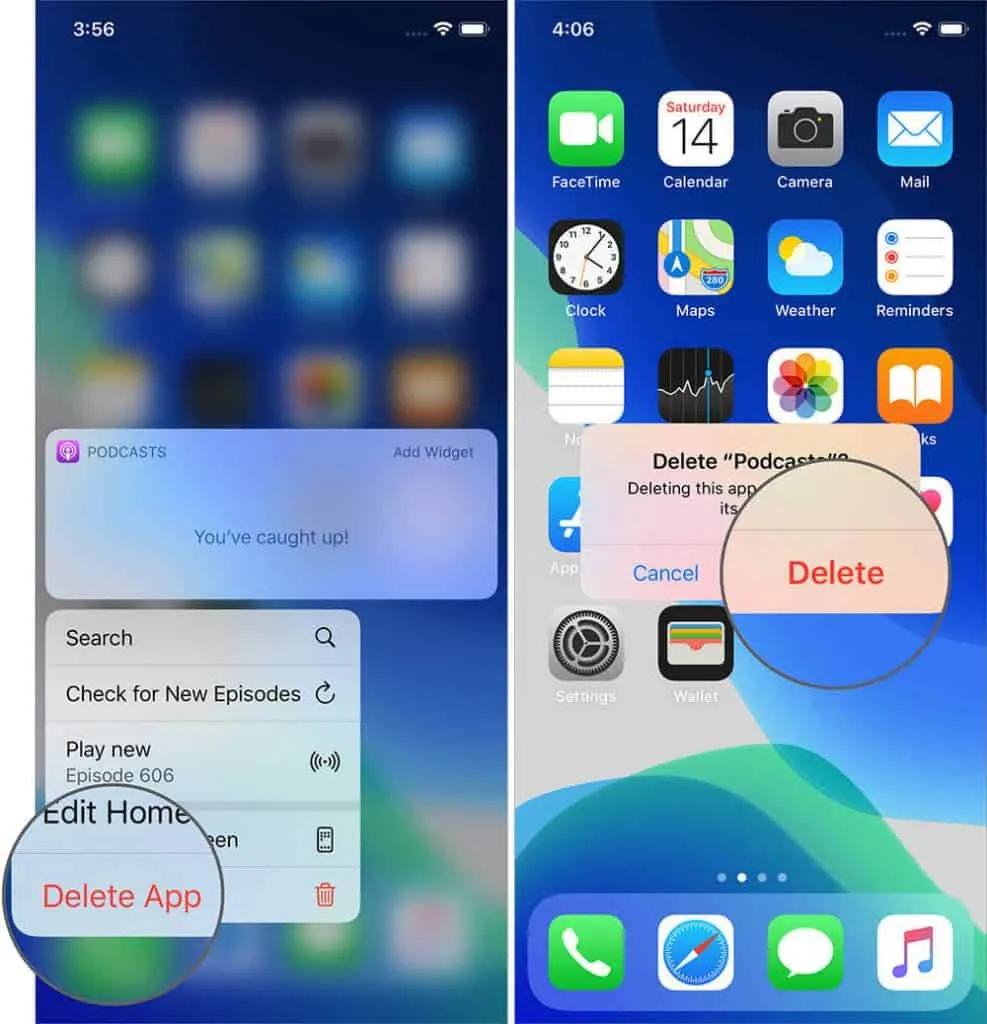
アプリを再インストールする方法
ステップ 1:デバイスでApple App Storeを開いて、 Podcast アプリを再インストールします。
ステップ 2:検索ボックスで Podcast アプリを検索します。
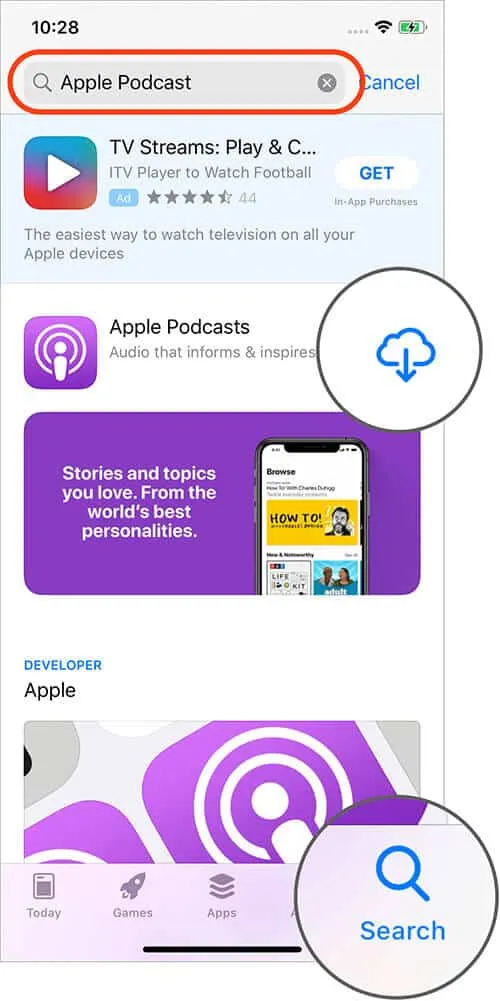
ステップ 3:アプリをインストールするには、アプリをタップしてからインストール ボタンをタップします。
デバイスへのアプリのインストールが開始されます。次に、アプリを開いて、同じ問題が発生しているかどうかを確認してください。
iPhoneを再起動します
さまざまな問題を解決するために、週に 1 回携帯電話を再起動することをお勧めします。これは、しばらく実行していない場合でも、つい先日実行したばかりの場合でも、最も基本的な、そして場合によっては最も効果的な解決策です。
iPhone のモデルに応じて、別のアプローチを使用する必要があります。そのため、躊躇する場合は、iPhone を再起動する方法についての説明を読むことをお勧めします。
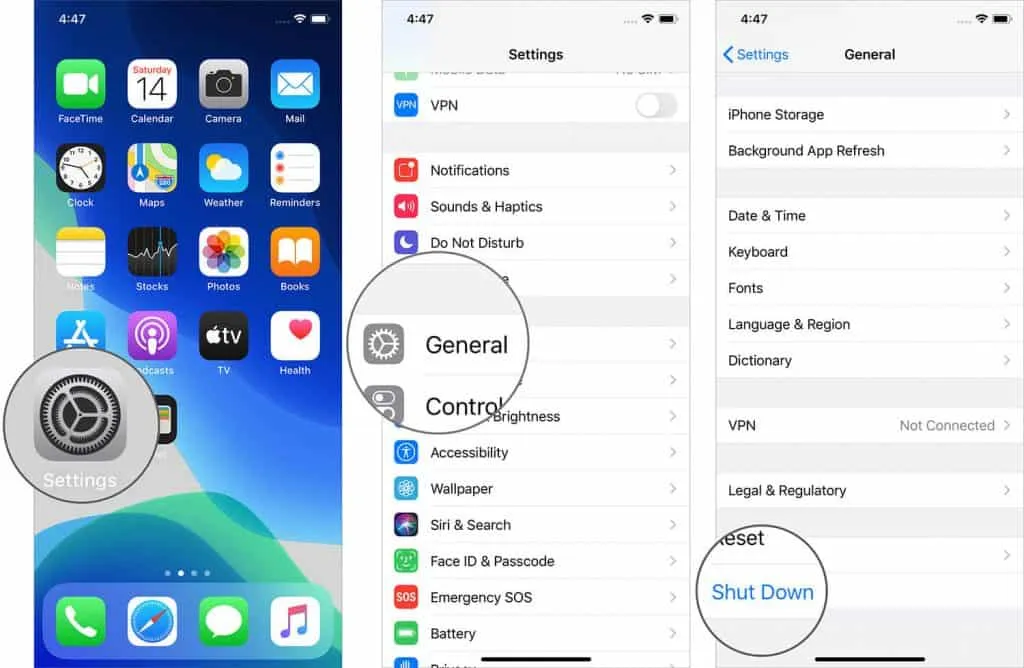
iPhone の音量ボタンが機能しない場合は、設定アプリに移動し、一般的なシャットダウンを選択します。次に、側面の電源ボタンを押したままにして、iPhone の電源を入れます。その後、Podcasts アプリを再起動し、視聴を再開します。クラッシュの問題は解決されるはずです。
Wi-Fiルーターを再起動する
以前にも、Podcasts アプリケーションには iPhone のネットワーク アクセスに関する問題がすでに発生していました。そのため、さらなる対策を開始する前に、Wi-Fi ルーターを再起動してみてください。これを行うには、ルーターの電源ボタンまたは壁のスイッチを使用してルーターをオフにします。数秒後に再び電源を入れます。
これにより、ルーターに関する一時的な問題が解決されるはずです。
ネットワーク設定またはすべての設定をリセット
すべての設定またはネットワーク設定に設定すると、デバイスはネットワークと簡単に通信できるようになります。すべての設定を保存する場合は、デバイス上のすべてのデータが消去され、復元する唯一の方法は以前に作成したバックアップを使用することであることに注意してください。したがって、すべての設定をリセットする前に、よく考えてください。私の意見では、新しいバックアップを作成する必要があります。
さらに、ネットワーク設定は、iPhone または Wi-Fi ルーターを再起動しても機能しなかった場合に、ネットワーク接続の問題を解決するためのより強力な解決策です。
ステップ 1 : [設定] に移動し、ドロップダウン メニューから[一般リセット] を選択します。
ステップ 2: [ネットワーク設定をリセット]オプションをクリックします。
ステップ 3:パスワードを入力し、タップして確認します。
手続きが終了するまで待ちます。iPhone が起動したら、Wi-Fi またはモバイル データに接続し、Podcasts アプリをもう一度実行します。
iPhoneのバックアップを作成する
ゼロから始めなければならないため、これは少し乱暴で過剰です。他の方法がどれもうまくいかなかった場合は、 Apple サポートに電話する前にこの方法を試す必要があるかもしれません。このステップバイステップのガイドでは、次の方法を説明します。
iTunes/Finder または iCloud バックアップを使用して、iPhone と iPad を復元します。
Apple サポートに問い合わせる
最後のオプションとして、 Apple サポートに連絡してフィードバックを提供することも、Apple が問題に気づいて解決策を提供するまで待つこともできます。
iOSのアップグレードにも注目してください。これは広範囲にわたる問題であり、おそらくすぐに解決されるでしょう。iPhone および iPad でソフトウェアの自動アップグレードを有効にすることは、シンプルで簡単なオプションです。
代替手段の 1 つがうまくいったと思います。これで、iPhone または iPad でお気に入りのポッドキャストを再び聞くことができるようになります。この問題に対する別の解決策やハックをご存知の場合は、以下のコメント欄でお知らせください。
- iOS 16 iPhone 12/13でApple CarPlayが機能しない問題を修正
- iOS 15でiPhoneのキーボードが遅れて動作しない問題を修正
- iPhoneまたはiPadでカメラアイコンが表示されない問題を修正する方法
- 2023 年の iOS 15 ホーム画面のアイデア | カスタマイズされたiPhoneレイアウト
- iPhoneのタッチスクリーンが正しく動作しない場合の対処法
コメントを残す